文章詳情頁
Win7硬盤怎么分區(qū)?簡單的Win7硬盤分區(qū)教程
瀏覽:148日期:2022-06-23 08:31:50
Win7硬盤怎么分區(qū)?有很多朋友想要知道,如今大家電腦的磁盤空間是越來越大了,有些朋友希望通過分區(qū)來讓磁盤有好幾個分類,有的裝軟件用的,有的是存資料,有的放游戲,讓不同磁盤承擔不同的功能,今天好吧啦網(wǎng)小編就來給大家介紹簡單的Win7硬盤分區(qū)教程,不需要另外下載軟件就可以操作。
簡單的Win7硬盤分區(qū)教程
右鍵點擊“我的電腦”,然后選擇“管理”。
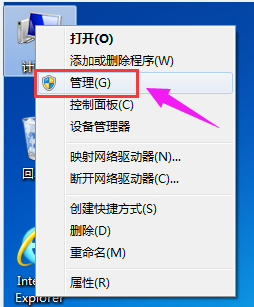
彈出的窗口中,選擇“磁盤管理”。
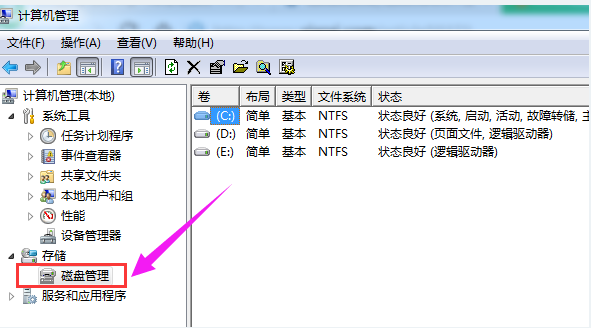
在窗口的右下邊可以看到磁盤,選擇要分區(qū)的磁盤,右鍵點擊。(就是把過多的空間給分離出來)
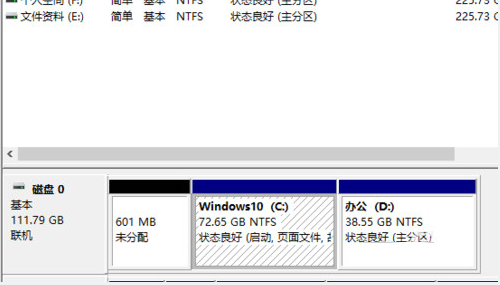
然后選擇“壓縮卷”。
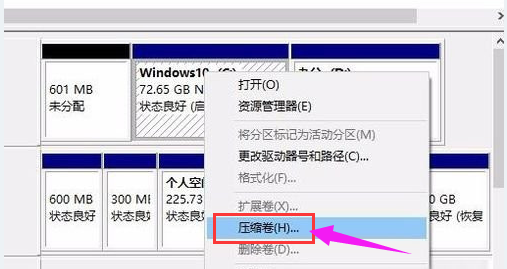
系統(tǒng)會計算出可以壓縮空間,輸入你需要壓縮空間,然后點擊:壓縮。
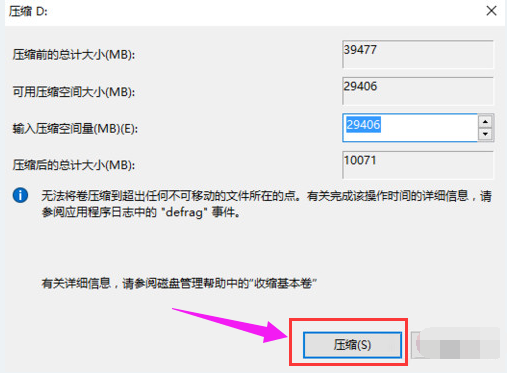
壓縮完成后,會看到一個未分配的分區(qū),右鍵點擊,選擇“新建簡單卷”。
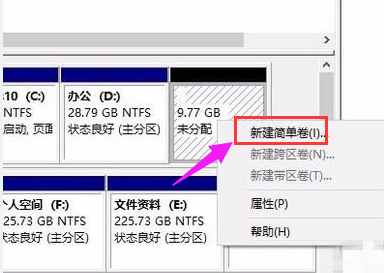
點擊“下一步”。
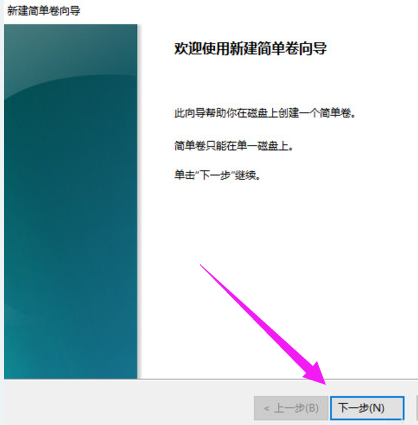
再點擊“下一步”。
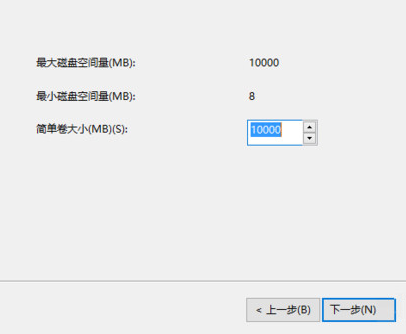
為新建的簡單卷選擇磁盤的格式,一般選擇“NTFS”就好了。
點擊“下一步”。
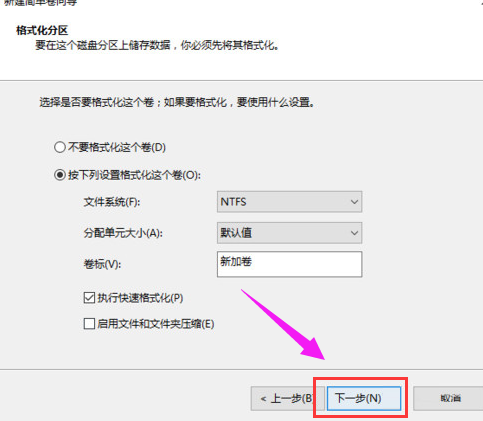
點擊完成。
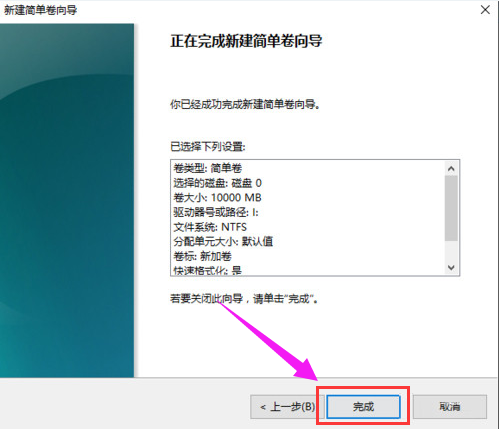
可以在我的電腦看到新建的分區(qū)了。
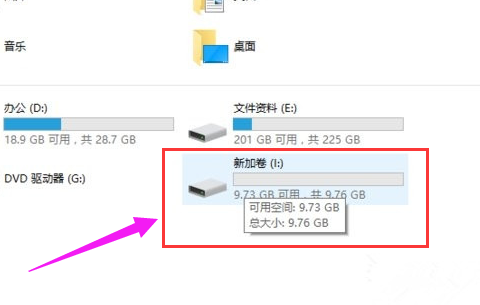
以上就是win7硬盤分區(qū)的圖文操作,是不是感覺挺簡單的呢,電腦獲得多個磁盤分區(qū)以后就用來放不同的東西,別什么都存到C盤,那樣會影響電腦運行速度。
標簽:
Windows系統(tǒng)
win7
相關文章:
1. OS X 自定義應用快捷鍵和Sketch自定義快捷鍵的方法分享2. rthdcpl.exe是什么進程?rthdcpl.exe進程怎么關閉?3. U盤安裝系統(tǒng)遇到到application error 10008怎么搞4. 運行命令提示找不到msconfig.exe的解決辦法5. 如何在MacBook上安裝OS X 10.9系統(tǒng)?Mac安裝OS X 10.9系統(tǒng)教程6. centos7緊急修復模式怎么進入?7. win7右鍵沒有新建word怎么搞8. xp桌面圖標無法正常顯示的解決方法9. w7系統(tǒng)版本名稱與區(qū)別10. 蘋果mac升級os x10.11.4后facetime失靈的詳細解決教程
排行榜

 網(wǎng)公網(wǎng)安備
網(wǎng)公網(wǎng)安備